
Come utilizzare Smart Switch con schermo rotto? Una guida completa

Quando lo schermo del telefono è rotto, trasferire i dati su un nuovo dispositivo diventa complicato. Smart Switch di Samsung è uno strumento popolare per il trasferimento dati tra dispositivi Samsung , ma utilizzarlo con uno schermo rotto può sembrare complicato. In questo articolo, esploreremo come utilizzare Smart Switch con uno schermo rotto e presenteremo diverse alternative efficaci per garantire che non si perdano dati importanti.
Smart Switch è un software ufficiale lanciato sul sito web Samsung per il trasferimento dati su telefoni Samsung. Naturalmente, può essere utilizzato anche per eseguire il backup dei dati sul computer . Se lo schermo del telefono è rotto ma ancora funzionante, puoi seguire direttamente questi passaggi per trasferire i dati dal telefono danneggiato al computer. Se lo schermo del telefono è inutilizzabile, puoi collegare un mouse al telefono tramite un adattatore OTG per utilizzarlo.
Come posso utilizzare il mio Smart Switch se lo schermo è rotto?
Passaggio 1. Installa Samsung Smart Switch sul tuo computer.
Passaggio 2. Collega il telefono Samsung danneggiato al computer utilizzando un cavo USB che supporti il trasferimento dati.
Passaggio 3. Se richiesto, consenti il debug USB sul telefono. Una volta che il computer rileva il telefono, fai clic su "Backup".
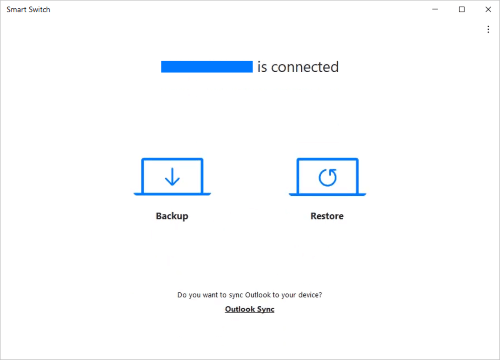
Passaggio 4. Selezionare le categorie di dati di cui si desidera eseguire il backup. Per impostazione predefinita, il software seleziona tutte. Dopo aver selezionato, fare clic su "OK".
Passaggio 5. Il computer avvierà automaticamente il processo di backup. Potrebbe essere necessario attendere da pochi minuti a diverse decine di minuti, a seconda delle dimensioni dei dati. Una volta completato, Smart Switch ti avviserà. Fai clic su "OK".
Dopo aver eseguito il backup del tuo vecchio telefono Samsung danneggiato sul PC, ripristinarlo su un altro telefono Samsung Galaxy è facile. Segui questi passaggi per ripristinare il backup di Smart Switch sul tuo nuovo dispositivo Samsung:
Passaggio 1. Installa Samsung Smart Switch sul tuo nuovo Samsung S24.
Passaggio 2. Collega il nuovo telefono al computer tramite un cavo dati.
Passaggio 3. Avvia Smart Switch sul tuo computer. Una volta rilevato il telefono, clicca su "Ripristina".
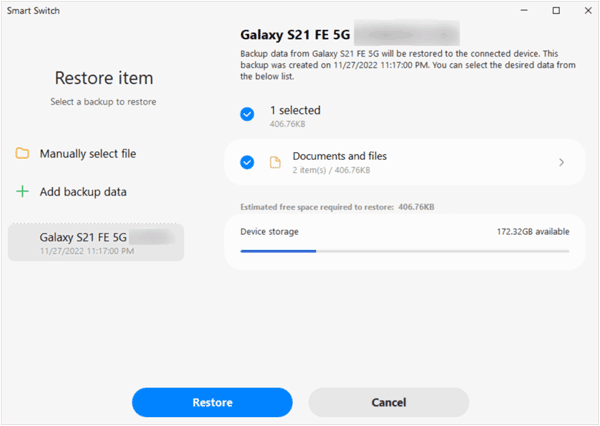
Passaggio 4. Seleziona le categorie di dati desiderate e fai clic su "Ripristina ora". Smart Switch ripristinerà contatti, calendari, musica, foto, video e documenti sul tuo nuovo telefono.
Se Smart Switch non è un'opzione praticabile a causa di gravi danni allo schermo, le seguenti alternative possono aiutarti a trasferire i tuoi dati sul tuo telefono Samsung.
Nella Parte 1, abbiamo imparato come usare Smart Switch quando lo schermo è rotto. Con Smart Switch, puoi trasferire i backup solo su un Samsung Galaxy, non su altri telefoni. Cosa succede se vuoi sostituire il tuo Samsung rotto con un telefono Android non Samsung o un iPhone? In questo caso, Coolmuster Mobile Transfer sarà la tua alternativa ideale a Samsung Smart Switch .
Con un solo clic, Coolmuster Mobile Transfer trasferisce i dati senza sforzo e ti aiuta a passare in modo efficiente al tuo nuovo telefono. Che tu voglia trasferire dati da un Samsung all'altro (o da qualsiasi altro Android ) o condividerli tra Samsung e iPhone , questo software ti supporta.
Caratteristiche principali di Coolmuster Mobile Transfer :
Prendiamo come esempio il passaggio da Samsung a iPhone :
01 Installa il software di trasferimento telefonico sul tuo computer ( Windows o Mac ).
02 Collega il tuo telefono Samsung con lo schermo rotto e l'iPhone al computer tramite cavi USB. Assicurati che il dispositivo sorgente (Samsung) e il dispositivo di destinazione (iPhone) siano identificati correttamente. In caso contrario, fai clic su "Inverti" per scambiarli.

03 Fare clic sulla casella accanto al tipo di dati che si desidera trasferire e fare clic su "Avvia copia" per avviare il trasferimento automatico.

Ecco la guida video (circa 2 minuti):
Un altro modo efficace per trasferire dati è tramite il tuo account Google. Se hai precedentemente abilitato la sincronizzazione dei dati sul tuo telefono, puoi facilmente ripristinare i tuoi dati su un nuovo dispositivo. Ecco i passaggi:
Passaggio 1. Se lo schermo del telefono funziona solo parzialmente, assicurati che la sincronizzazione dei dati sia abilitata nelle impostazioni.

Passaggio 2. Sul nuovo dispositivo, accedi con lo stesso account Google. Contatti, app e altri dati verranno ripristinati automaticamente.
Se entrambi i telefoni supportano le schede SD, è possibile salvare i dati su una scheda SD e trasferirli sul nuovo dispositivo. Questo è un metodo semplice e diretto, ma i tipi di dati supportati dalle schede SD sono limitati. Di seguito è riportata la guida all'utilizzo delle schede SD per trasferire dati tra telefoni:
Fase 1. Prima di tutto, trasferisci i dati sulla scheda SD prima che lo schermo del telefono si rovini.

Passaggio 2. Inserisci la scheda SD nel nuovo telefono e accedi ai file.
1. Devo sbloccare il telefono per utilizzare Smart Switch se lo schermo è rotto?
Sì, dovrai sbloccare il telefono. Se lo schermo è danneggiato, puoi provare a sbloccarlo utilizzando un mouse esterno con adattatore OTG o una connessione al computer.
2. Cosa succede se Smart Switch non riconosce il mio telefono rotto?
Se Smart Switch non riconosce il dispositivo, assicurati che sia correttamente connesso e prova a riavviare entrambi i dispositivi. Se il problema persiste, valuta l'utilizzo di alternative come Coolmuster Mobile Transfer .
Quando si ha a che fare con uno Smart Switch con lo schermo rotto, trasferire i dati può sembrare complicato, ma non è affatto impossibile. Sebbene Smart Switch sia uno strumento affidabile, utilizzarlo con un dispositivo danneggiato potrebbe richiedere passaggi aggiuntivi, come l'utilizzo di un adattatore OTG. Se questi metodi non funzionano, sono disponibili diverse alternative, come la sincronizzazione dell'account Google o il trasferimento dei dati tramite una scheda SD.
Tuttavia, per una soluzione più affidabile, sicura ed efficiente, Coolmuster Mobile Transfer si distingue come la scelta migliore. La sua interfaccia intuitiva, la compatibilità con diversi dispositivi e la possibilità di trasferire dati senza bisogno di uno schermo funzionante lo rendono un'opzione senza problemi. Invece di dover affrontare soluzioni complesse, scegli Coolmuster Mobile Transfer per garantire che i tuoi dati vengano trasferiti in modo rapido e sicuro, anche quando lo schermo del tuo telefono è rotto.
Articoli correlati:
Samsung Smart Switch non funziona: risoluzione dei problemi e soluzioni
Una recensione dettagliata di Samsung Smart Switch con la migliore alternativa e tutto il resto
Cosa fare se Samsung Smart Switch si blocca al 99% durante il trasferimento
Lo Smart Switch ha bisogno del Wi-Fi per inviare dati? Può inviare dati senza Wi-Fi?

 Trasferimento da telefono a telefono
Trasferimento da telefono a telefono
 Come utilizzare Smart Switch con schermo rotto? Una guida completa
Come utilizzare Smart Switch con schermo rotto? Una guida completa





